Динамические диаграммы в EXCEL. Часть5: График с Прокруткой и Масштабированием
3 декабря 2012 г.
Часто на диаграмме необходимо отобразить не все данные, а лишь только часть, причем пользователь должен иметь возможность выбирать положение и размер области просмотра. Для построения такой диаграммы можно использовать функцию СМЕЩ() .
Пусть имеется таблица платежей (см. файл примера ):
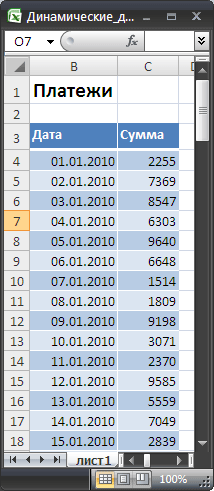
Построим диаграмму, отображающую только определенный набор записей, например 10 записей, начиная с 6-й:
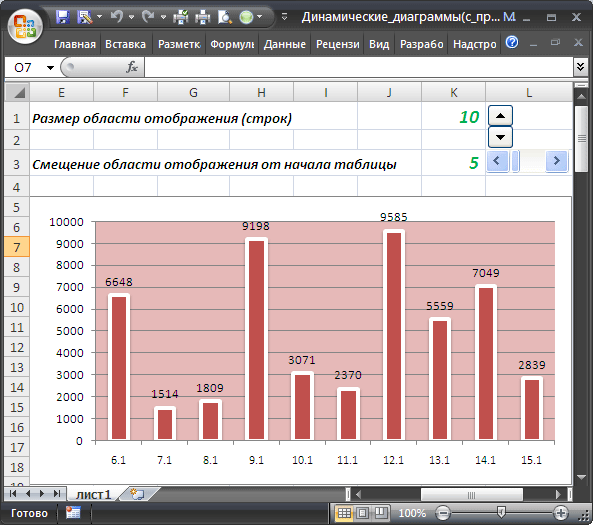
Количество записей для отображения (размер области отображения) задается пользователем с помощью элемента управления Счетчик , связанный с ячейкой K1 , а смещение области отображения от начала таблицы - с помощью элемента управления Полоса прокрутки .
Сформируем область отображения с помощью функции СМЕЩ() и создадим 2 соответствующих Динамических диапазона : один для дат, другой для сумм платежей.
Функция СМЕЩ() позволяет формировать необходимый диапазон в зависимости от значений введенных пользователем с помощью элементов управления Счетчик и Полоса прокрутки : =СМЕЩ($B$4;$K$3;;$K$1) – для диапазона дат ( $B$4 задает левый верхний угол диапазона, $ K $1 – его высоту, $K$3 – смещение относительно первой строки таблицы), =СМЕЩ($C$4;$K$3;;$K$1) – для диапазона сумм.
Через меню Формулы/ Определенные имена/ Присвоить имя создадим Именованный диапазон Даты :

Аналогичным образом создадим Именованный диапазон Платежи.
Теперь создадим саму диаграмму:
- Выделите любую ячейку таблицы;
- В меню Вставка/ Диаграммы/ Гистрограммы выберите Гистограмма с группировкой;
- Через меню Работа с диаграммами/ Конструктор/ Данные/ Выбрать данные измените значения ряда на ='Динамические_диаграммы(с_прокруткой_и_масштабированием).xlsx'!Платежи , где Динамические_диаграммы(с_прокруткой_и_масштабированием).xlsx – имя файла, содержащего именованный диапазон. Недостаточно в качестве источника значений для ряда указать имя нашего диапазона Платежи . Перед собственно именем нужно указать либо название листа (если диапазон имени Лист ) или имя файла (если диапазон имени Книга ));
- Аналогично, в качестве источника данных для подписи горизонтальной оси введите ссылку на именованный диапазон Даты : ='Динамические_диаграммы(с_прокруткой_и_масштабированием).xlsx'!Даты
Теперь, изменяя с помощью элементов управления размер и положение области отображения, увидим соответствующие изменения в диаграмме.
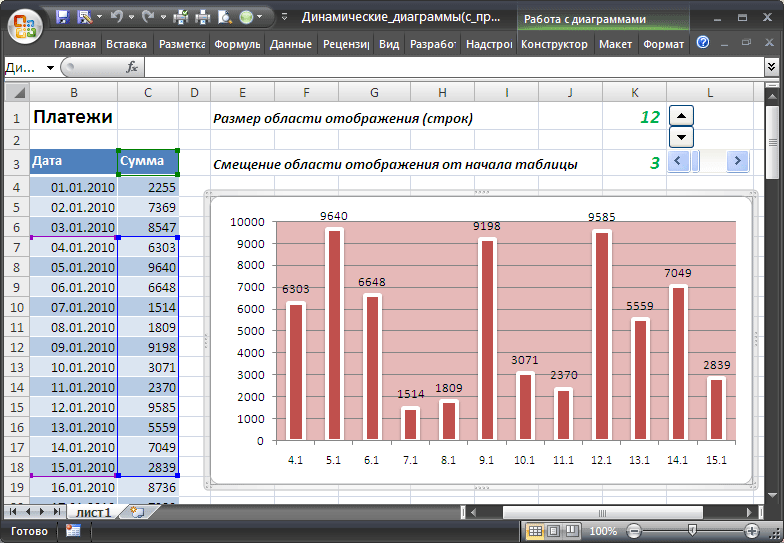
С другими динамическими диаграммами можно познакомиться в статье Динамические диаграммы. Общие замечания .
СОВЕТ : Для начинающих пользователей EXCEL советуем прочитать статью Основы построения диаграмм в MS EXCEL , в которой рассказывается о базовых настройках диаграмм, а также статью об основных типах диаграмм .
Комментарии